Vytvoření nebo úprava systémového řídicího panelu vloženého do Power BI
Tento článek vysvětluje, jak nastavit a používat systémový řídicí panel, který odkazuje na Power BI sestavu nebo řídicí panel v modelem řízené aplikaci. Správci systému a úpravci systému mohou vytvářet systémové zprávy a řídicí panely, které lze zpřístupnit uživatelům modelem řízených aplikací. Uživatelé musí mít relevantní Power BI licenci a oprávnění ke konzumaci obsahu.
Poznámka:
Power BI Embedded integrovaný do systémového řídicího panelu nebo formuláře ignoruje nastavení prostředí Power BI vkládání vizualizací v centru pro správu Power Platform. Toto nastavení určuje, zda mohou koncoví uživatelé přidat vložené Power BI sestavy do osobních pohledů, grafů a řídicích panelů.
Přečtěte si více o relevantních Power BI licencích na stránce Ceny Power BI.
Chcete-li se dozvědět více o sestavách a řídicích panelech Power BI, jděte do části Vytváření sestav a řídicích panelů v Power BI.
Vytvoření řídicího panelu s Power BI Embedded
Tento postup ukazuje, jak nastavit vloženou stránku Power BI Embedded pro jedno prostředí připojené k Power BI pracovnímu prostoru.
Vyberte Řešení v levém navigačním panelu v Power Apps (make.powerapps.com) a poté vytvořte nebo otevřete existující řešení. Pokud se položka nenachází v bočním podokně, vyberte možnost …Více a poté vyberte požadovanou položku.
Vyberte Nový>Řídicí panely>Power BI Embedded.
Do zobrazeného dialogového okna Nový Power BI Embedded zadejte nebo vyberte následující vlastnosti:
- Vložte Zobrazované jméno pro řídicí panel, který se uživateli zobrazí v selektoru na stránce Řídicí panely.
- Vyberte typ Power BI sestavy nebo Power BI řídícího panelu.
- Pokud vymažete Zobrazit přehledy pouze v tomto prostředí, můžete vybrat sestavu Power BI nebo řídicí panel Power BI z jiného pracovního prostoru.
- Vyberte Použít proměnnou prostředí, pokud chcete nahradit statický pracovní prostor a sestavu použít proměnnou prostředí z konfigurace. Tuto možnost použijete, pokud chcete přesunout sestavu do jiného prostředí v řešení. Další informace: Přehled proměnných prostředí a Vytvoření stránky Power BI Embedded s proměnnou prostředí
- Vyberte Power BI pracovní prostor.
- Vyberte Power BI sestavu nebo řídící panel.
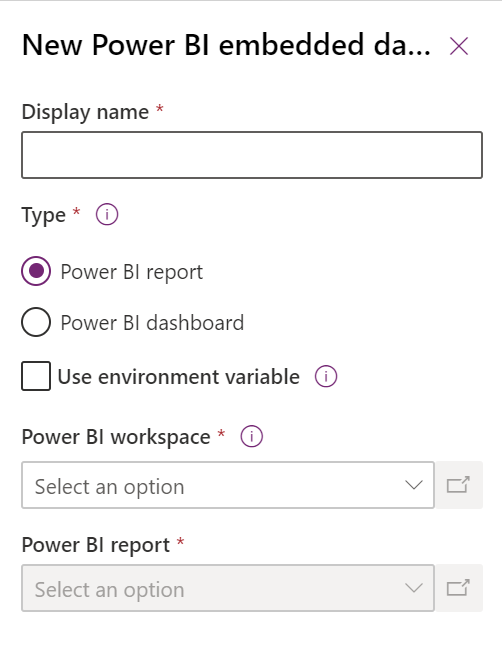
Vyberte Uložit k uložení a publikování systémového řídicího panelu.
Přidání vložené stránky Power BI Embedded do modelem řízené aplikace
- Vytvořte nebo úpravte existující modelem řízenou aplikaci pomocí návrháře aplikace.
- V návrháři aplikací vyberte Přidat stránku>Řídicí panel.
- Vyberte nástroj pro výběr Systémových řídicích panelů a pak vyberte Řídicí panely Power BI.
- Vyberte požadovaný řídicí panel Power BI a potom vyberte možnost Přidat.
- Na plátně návrháře aplikací vyberte podoblast Řídicí panely.
- Zvolte Uložit. Volbou Uložit a publikovat zpřístupněte změny uživatelům.
Vyberte vloženou stránku Power BI Embedded v modelem řízené aplikaci
- Spusťte model řízenou aplikaci a poté v levém navigačním podokně vyberte řídicí panel.
- Vyberte stránku Power BI Embedded, abyste mohli provádět akce typu rozbalení, kopírování jako obraz nebo filtrování.
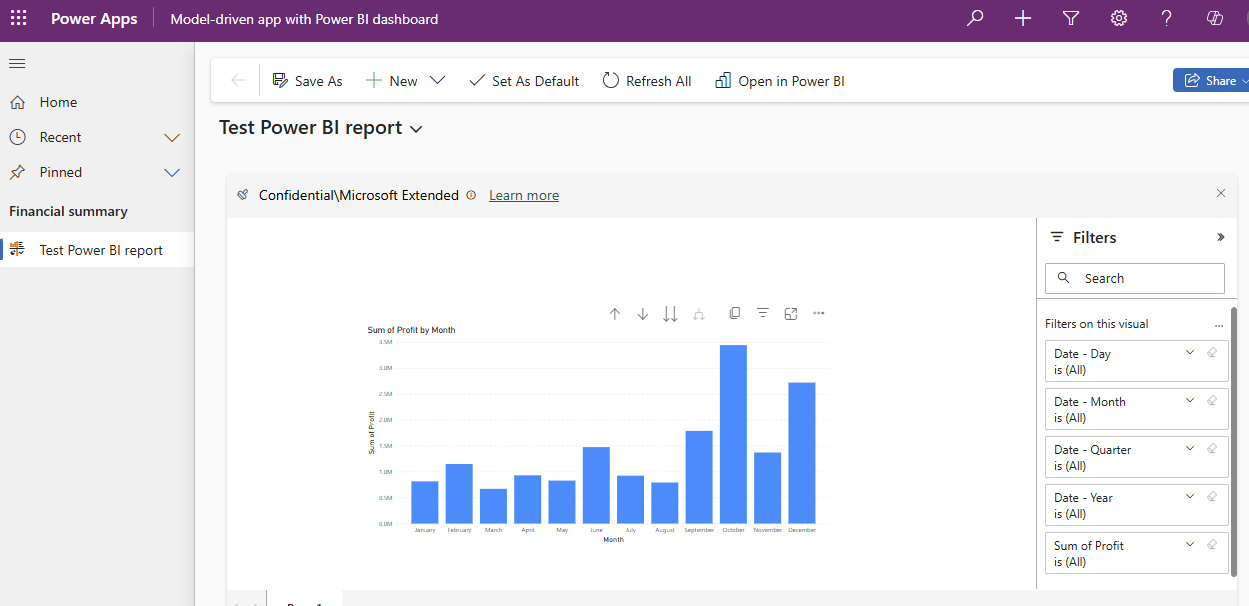
Vytvořte vloženou tránku Power BI Embedded s proměnnou prostředí
Když řešení s komponentou Power BI Embedded bude přesunuto do jiných prostředí, můžete zapnout Použijte proměnnou prostředí k nakonfigurování řídicího panelu. Pro každé prostředí určíte pracovní prostor a buď řídicí panel nebo sestavu, na kterou se budete odkazovat. Proměnné prostředí umožňují konfiguraci bez nespravovaných úprav.
Když vytváříte nebo upravujete existující systémový řídicí panel Power BI Embedded v Power Apps (make.powerapps.com), vyberte Použít proměnnou prostředí. create-edit-powerbi-embedded
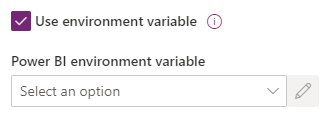
Otevřete selektor Power BI proměnná prostředí a poté vyberte Nová proměnná prostředí.
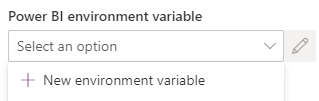
Otevře se vnořený panel, kde vytvoříte proměnnou prostředí. Vlastnosti proměnné prostředí se automaticky vyplňují pomocí Zobrazovaného jména a Názvu řídicího panelu.
Můžete nakonfigurovat pracovní prostor a sestavu nebo řídicí panel. Hodnoty jsou uloženy jako JSON. Další informace: Přehled proměnných prostředí
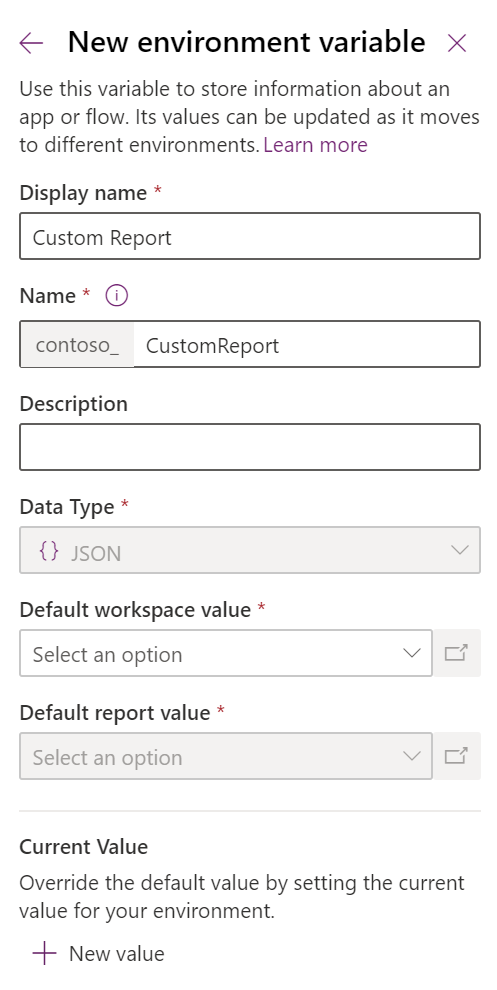
Uložte proměnnou prostředí. Zobrazí se výchozí a aktuální hodnoty pro pracovní prostor a sestavu nebo řídicí panel.
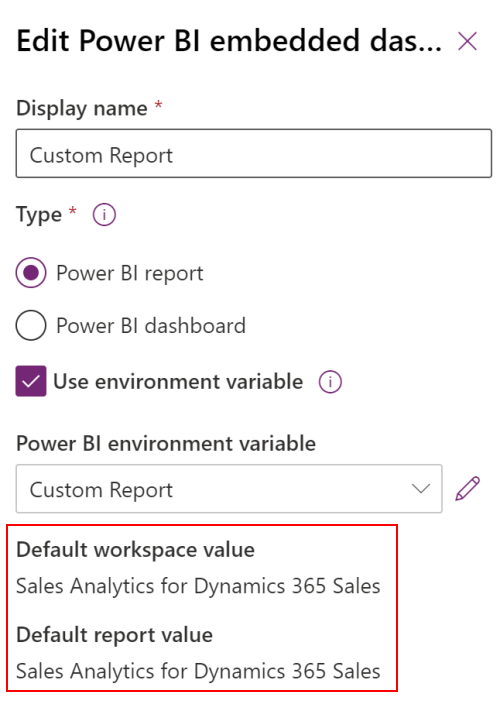
Viz také
Vytvoření nebo úprava řídicích panelů aplikace řízené podle modelu
Zobrazení dat tabulky v Power BI Desktop
Použití Power BI
Použití Power BI s Microsoft Dataverse
Vytvoření sestavy Power BI pomocí konektoru Common Data Service